Gerenciar cupons
3 min
Neste artigo
- Ativar ou desativar um cupom
- Excluir um cupom
- Perguntas frequentes
Gerencie seus cupons ao ativar os que você deseja oferecer aos clientes e desativar ou excluir cupons que você não deseja disponibilizar.
Observação:
Se você excluir ou desativar um cupom, os clientes não poderão resgatá-lo no checkout.
Ativar ou desativar um cupom
Você pode economizar tempo criando um cupom uma vez e depois reutilizá-lo quando necessário. Por exemplo, você pode criar um "Cupom Promoção de verão" e desativá-lo quando a promoção terminar. Quando o verão chegar novamente, basta clicar na alavanca para ativá-la.
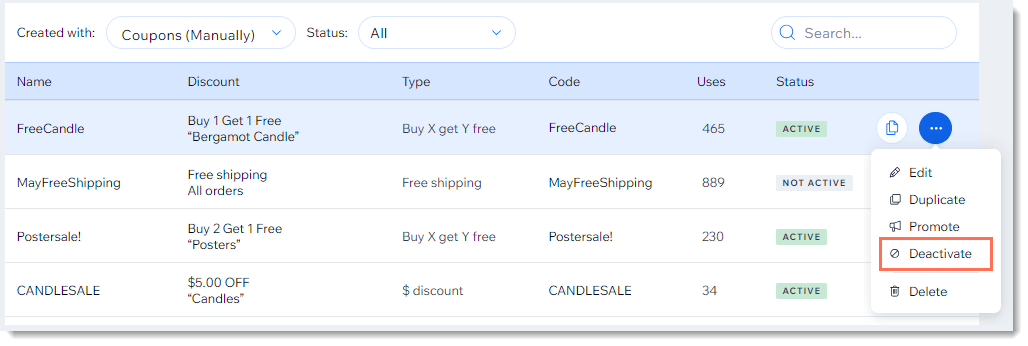
- Vá para Cupons no painel de controle do seu site.
- Clique no ícone Mais ações
 ao lado do cupom relevante.
ao lado do cupom relevante. - Clique em Ativar ou Desativar.
Excluir um cupom
Mantenha sua página de cupons limpa ao excluir cupons que não podem mais ser usados.
Observação:
Depois de excluir um cupom, você não pode desfazer essa ação. Você pode, no entanto, recriar um cupom com os mesmos detalhes.
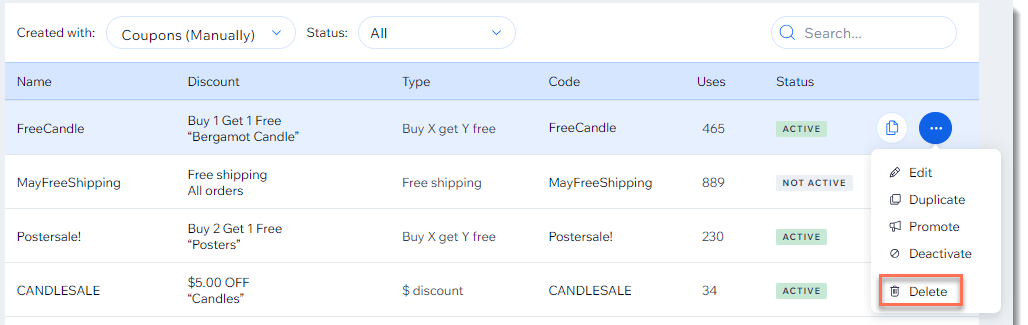
Para excluir um cupom:
- Vá para Cupons no painel de controle do seu site.
- Clique no ícone Mais ações
 ao lado do cupom que você deseja excluir.
ao lado do cupom que você deseja excluir. - Clique em Excluir.
- Clique em Sim, excluir para confirmar.
Perguntas frequentes
Clique abaixo para saber mais sobre como gerenciar seus cupons.
Posso criar um cupom ao duplicar um cupom existente?
Posso editar um cupom?


